 Fotos
Fotos
Use o Fotos e o Fotos do iCloud para organizar, editar e compartilhar fotos e vídeos, e manter a fototeca atualizada em todos os seus dispositivos. O app Fotos mostra suas melhores fotos e, com opções mais poderosas de busca, é fácil encontrar e curtir as suas favoritas. Com as ferramentas de edição fáceis de usar, você transforma suas fotos e vídeos como um profissional. Agora com a Fototeca Compartilhada do iCloud, você pode compartilhar um álbum com até cinco outras pessoas, e todos podem adicionar fotos e vídeos, organizar e comentar, e conferir as mudanças uns dos outros.
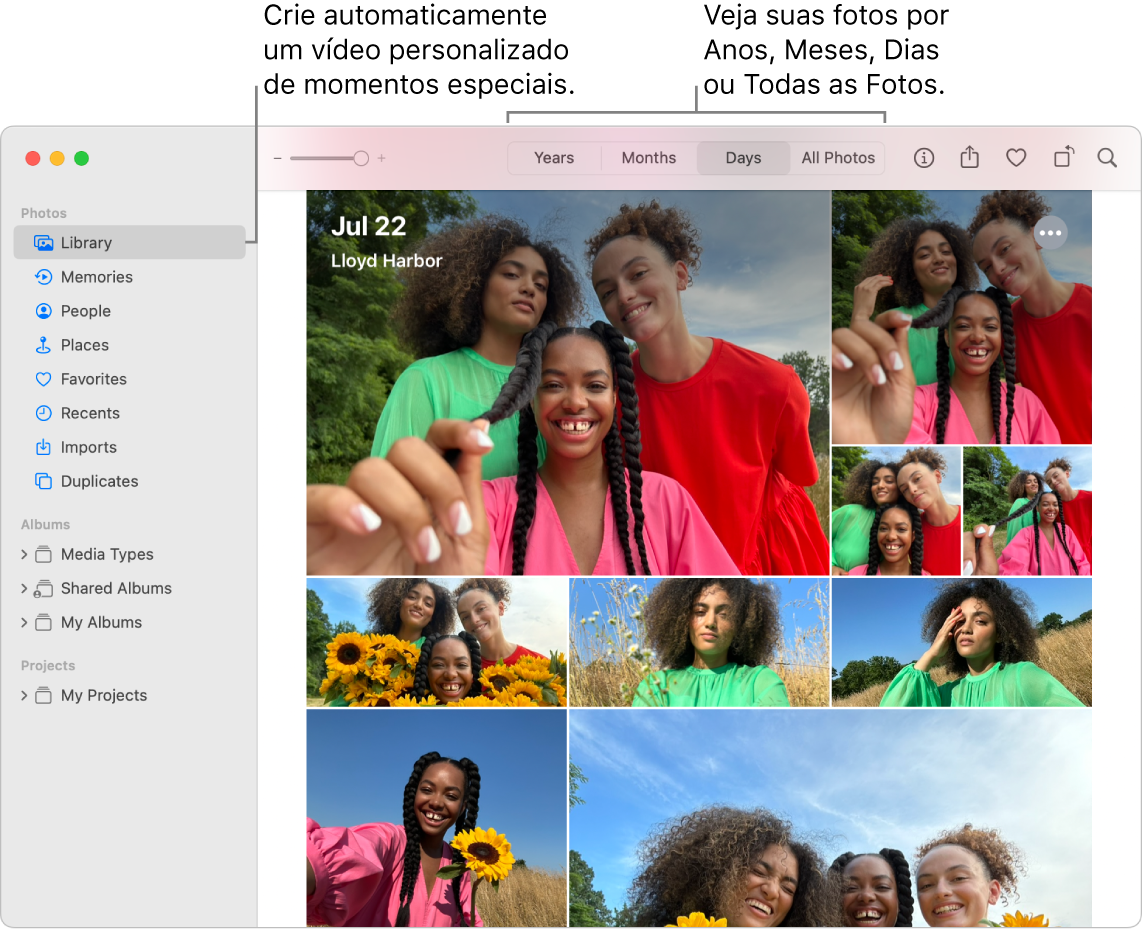
Todas as suas fotos em todos os seus dispositivos. Com o Fotos do iCloud, você pode navegar, pesquisar e compartilhar todas as fotos e vídeos de todos os dispositivos que têm sessão iniciada com o mesmo ID Apple. Quando você usa o iPhone para tirar uma foto, ela aparece automaticamente em todos os dispositivos. E se você editar fotos, as alterações aparecerão em todos eles. Para começar, abra os Ajustes do Sistema, clique no ID Apple na barra lateral, clique em iCloud e ative a opção Fotos. Para obter mais informações, consulte o artigo de Suporte da Apple Configurar e usar o Fotos do iCloud.
Configure a Fototeca Compartilhada do iCloud. Compartilhe fotos e vídeos em uma fototeca separada para que todos os membros da família possam desfrutar de memórias mais completas. O conteúdo da Fototeca Compartilhada aparece perfeitamente ao lado do seu conteúdo pessoal no app Fotos. Quando alguém adiciona uma foto ou um vídeo à Fototeca Compartilhada, ou faz alterações, as mudanças são exibidas para todos que participam da fototeca. Você pode participar de uma fototeca compartilhada com até cinco outras pessoas.
Para configurar a Fototeca Compartilhada do iCloud, você precisa ter iniciado sessão com o ID Apple e a opção “Fotos do iCloud” deve estar ativada. Acesse Fotos > Ajustes, clique na aba Fototeca Compartilhada e selecione “Começar a Usar”. Você pode adicionar participantes imediatamente ou fazer isso mais tarde. Selecione quais fotos e vídeos você deseja adicionar à Fototeca Compartilhada: todas as fotos e vídeos, fotos e vídeos com certas pessoas ou tiradas após uma determinada data, ou selecione as fotos e os vídeos manualmente. Depois que a Fototeca Compartilhada é configurada, você pode alterar a visualização entre a Fototeca Pessoal, a Fototeca Compartilhada ou ambas as fototecas juntas no app Fotos.
Adicione fotos e vídeos à Fototeca Compartilhada. Para mover fotos ou vídeos individuais para a Fototeca Compartilhada, Controle + clique na foto ou no vídeo na Fototeca Pessoal e selecione “Mover para Fototeca Compartilhada”. Para usar sugestões de fotos ou vídeos que você pode querer adicionar e receber sugestões de fotos ou vídeos com pessoas selecionadas, acesse Fotos > Ajustes, clique na aba “Fototeca Compartilhada”, marque “Sugestões da Fototeca Compartilhada” e escolha “Adicionar Pessoas”.
Compartilhado com Você. Quando amigos nos seus Contatos enviam fotos para você no app Mensagens, elas aparecem automaticamente no app Fotos, na seção “Compartilhado com Você”. As fotos com mais chances de serem relevantes, como as de eventos que você participou, aparecem na fototeca. Quando estiver visualizando as fotos no app Fotos, você pode clicar no balão de mensagem em uma foto para abrir o app Mensagens e continuar a conversa.
Edite como um profissional. Crie fotos e vídeos incríveis com ferramentas de edição poderosas, mas fáceis de usar. Use os botões de edição acima da sua foto ou vídeo para fazer melhorias com apenas um clique. Para usar ferramentas de edição mais poderosas e obter resultados profissionais, clique em Editar e use os Smart Sliders. Você pode adicionar filtros, girar, aumentar a exposição e cortar fotos e vídeos.
Interaja com texto. O Texto ao Vivo reconhece o texto em imagens no computador e na web. Você pode copiar o texto de uma foto e colá-lo em qualquer arquivo no Mac, ou clicar em um número de telefone ou site na imagem para ligar para o número ou abrir o site. Para traduzir texto, selecione o texto, Control + clique e clique em Traduzir. Nem todos os idiomas estão disponíveis. Consulte Traduza no Mac no Manual do Usuário do macOS.
Reviva momentos marcantes. O app Fotos destaca momentos importantes, como aniversários, comemorações e viagens. Sua fototeca ganha vida com as Live Photos e os vídeos que começam a ser reproduzidos conforme você rola a tela. Clique em Memórias na barra lateral para fazer com que o app Fotos crie um filme memorável — acompanhado de música, títulos, climas e transições — que você pode personalizar e compartilhar. As Memórias são disponibilizadas em todos os seus outros dispositivos que usam as Fotos do iCloud.
Encontre o que você está procurando. O app Fotos mostra as melhores fotos da fototeca e oculta duplicatas, recibos e capturas de tela. Clique nos botões na parte superior da janela do app Fotos para visualizar fotos por ano, mês ou dia, ou clique em “Todas as Fotos” para visualizar rapidamente toda a coleção. O app fotos identifica objetos, cenas e pessoas nas fotos e vídeos para que você possa buscar fotos conforme o que aparece nelas, a data em que foram tiradas, as pessoas nomeadas, as legendas adicionadas e suas localizações, se fornecidas. Você também pode usar o Spotlight e a Siri para buscar fotos.
Pedir à Siri. diga algo como: “Mostrar fotos de Beatriz”.
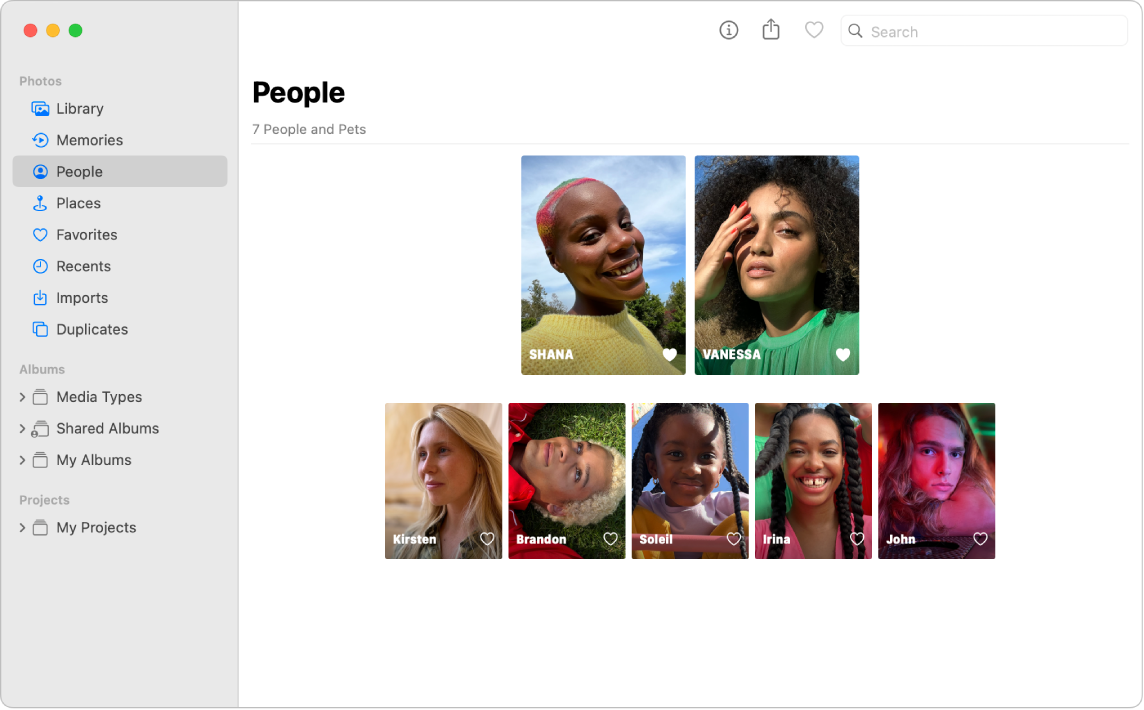
Pessoas, lugares e coisas. A Pesquisa Visual reconhece vários objetos nas fotos. Passe o dedo para cima sobre uma foto ou clique no botão de informações em uma foto para destacar os objetos e cenas reconhecidos. Saiba mais sobre artes e pontos de referência populares pelo mundo, plantas e flores, livros e raças de bichos de estimação. Para que as fotos de pessoas importantes para você sempre apareçam no início do álbum Fotos, clique no botão Favoritos ![]() exibido na foto de uma pessoa. Use o álbum Lugares para visualizar todas as suas fotos com dados de localização em um mapa interativo. Amplie o mapa para revelar mais fotos de uma localização específica.
exibido na foto de uma pessoa. Use o álbum Lugares para visualizar todas as suas fotos com dados de localização em um mapa interativo. Amplie o mapa para revelar mais fotos de uma localização específica.
Dica: você pode adicionar informações de localização a qualquer foto. Enquanto visualiza uma foto, clique no botão Informações ![]() , clique em “Atribuir uma Localização” e comece a digitar. Escolha uma localização na lista ou digite a localização e pressione Retorno.
, clique em “Atribuir uma Localização” e comece a digitar. Escolha uma localização na lista ou digite a localização e pressione Retorno.
Dê vida à sua criatividade com as Live Photos. Com as Live Photos, use o efeito Loop para que a ação se repita continuamente ou o Vai e Volta para reproduzir a ação para frente e para trás. Para uma aparência DSLR profissional, use Longa Exposição para desfocar o movimento nas suas Live Photos e transforme uma cachoeira em uma obra de arte.
Use a Touch Bar com o MacBook Pro de 13 polegadas. A Touch Bar mostra um seletor com todas as fotos e vídeos na sua fototeca, que você pode usar para acelerar a sua busca por uma foto específica. Você pode tocar para marcar uma foto selecionada como favorita ![]() , girá-la
, girá-la ![]() ou adicioná-la a um álbum novo ou existente.
ou adicioná-la a um álbum novo ou existente.

Quando você edita uma foto, toque nos botões para cortar, aplicar filtros, ajustar luz, cor e outros ajustes ou retocar sua seleção. Use opções adicionais, como aprimorar ![]() , comparar
, comparar ![]() e outras, dependendo da seleção na Touch Bar anterior.
e outras, dependendo da seleção na Touch Bar anterior.

Mais informações. Consulte o Manual do Usuário do App Fotos.